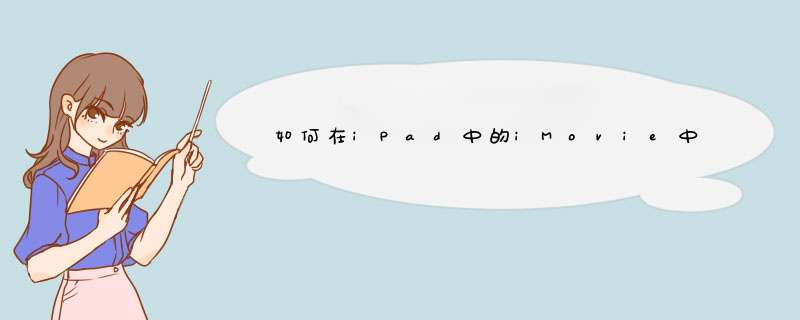
1、找到安装的iMovie应用进入。
2、点击进入后,选择页面中的创建项目的选项。
3、点击创建项目后,在新建项目页面选择影片的选项。
4、点击影片后,在手机中找到需要编辑的视频,点击进入。
5、点击后视频会加载在我的影片中,点击下方的视频进行选中。
6、点击选中视频后,在下方会出现相关的按钮,点击T的图标。
7、点击文字图标后,上方会出现文字显示的效果,可以根据自己的需要进行选择。
8、点击完成后,即可将文字添加到视频当中。
1、打开 iMovie 以后,点击右上角的 + 按钮创建影片
2、这里以创建影片为例
3、这里任意选择一款影片主题
4、接着请点击视频音乐图标,添加要处理的视频
5、随后会显示所有视频,选择想要添加的视频并点击导入图标
6、视频导入成功以后,先选中底部的视频片段,再点击左侧的叹号图标
7、随后在底部会出现更多选项,点击右下方的“标题”选项
8、接下来在左下方可以选择文字出现在视频中的位置,可以是开场,中间或结尾位置。选择好以后再点击“T”图标
9、随后有多种文字效果可选,选择一个自己喜欢的
10、接着在视频中可以看到一个“输入标题”字样框,点击可以输入文字
11、在文本框中输入要添加到视频中的文本, 单击键盘上的 "完成" 按钮,
12、为视频添加好的文字字幕, 可以尝试播放视频, 看看字幕的效果 "
苹果手机软件imovie可以加字幕。
1、在苹果7手机上打开iMovie这个软件以后,点击右上角的+按钮创建新的影片。
2、这里以创建影片举例,在新建项目中选中左边的影片。
3、在新建影片的页面中任意选择一款影片主题,然后点创建影片。
4、接着请点击左下角的视频音乐图标,添加所需要处理的视频。
5、接着会显示苹果7手机上的所有视频,选择所需添加的视频并点击导入图标。
6、视频导入成功后,先选中底部的视频片段,再点击左侧倒数第二个的叹号图标。
7、接着在底部会出现更多选项,请点击右下方的“标题”项目。
8、然后在左下方可以选择文字出现在视频中的位置,可以是开场,中间或结尾。
9、接着有多种文字效果可选,例如标准、显现和聚焦,选择一个自己喜欢的。
10、然后在视频中可以看到一个“输入标题”字样框,点击就可以输入文字。
11、在文字框中输入所需为视频添加的文字,并且点击键盘上的“完成”按钮。
12、为视频添加好文字字幕后,就可以尝试播放视频,看看添加字幕后的效果。
欢迎分享,转载请注明来源:内存溢出

 微信扫一扫
微信扫一扫
 支付宝扫一扫
支付宝扫一扫
评论列表(0条)